Die richtige Heimvernetzung
Ob beim Streamen, Gaming oder Arbeiten im Homeoffice – zuhause laufen immer mehr Online-Anwendungen gleichzeitig. Damit tatsächlich alle Mitglieder einer Familie, Haus- oder Wohngemeinschaft ungestört im Netz surfen können, muss ein stabiles Netzwerk her. Mit der passenden Technik ist das kein Problem. Die Telekom bietet für jede Wohnsituation die beste Lösung, um ein leistungsstarkes Heimnetzwerk einzurichten.
Wieso ist die richtige Heimvernetzung wichtig?
Plötzlich ist man in der Videokonferenz eingefroren, die Lieblingsserie hängt im spannendsten Moment oder das Online-Game läuft nicht mehr ruckelfrei. Woran liegt es? Sind zu viele Nutzer*innen gleichzeitig mit dem Internet verbunden oder hat der Internetanschluss zu wenig Bandbreite? Nicht unbedingt. Das Stichwort lautet Heimnetzwerk: Früher waren meist nur ein oder zwei Computer zeitgleich auf das Internet angeschlossen. Heute sind es dagegen viele Geräte, die auf das Internet zugreifen und miteinander verbunden sind. In einer Familie oder WG sind in der Regel gleich mehrere Smartphones oder Tablets und fast alle Fernseher internetfähig. Außerdem arbeiten immer mehr Menschen auch von zuhause aus und benötigen dafür schnelles und stabiles Internet. Dazu kommen Smart-Home-Geräte wie intelligente Lampen und Heizkörperthermostate, Alarmsirenen, smarte Rollläden oder auch WLAN-Steckdosen. Das sind gewaltige Anforderungen an ein Heimnetzwerk. Kommt es zu einer Störung, liegt es häufig daran, dass das Heimnetzwerk nicht optimal eingerichtet oder etwa für die Größe des Haushaltes unterdimensioniert ist. Auch Störquellen können den Internetempfang beeinträchtigen. Wie viel Bandbreite an einem Gerät ankommt, hängt aber auch davon ab, ob dieses per LAN-Kabel oder mittels WLAN-Verbindung online geht.
Was ist der Unterschied zwischen LAN und WLAN?
Die Abkürzung LAN steht für „Local Area Network“, also ein lokales Netzwerk. Dieses ist typischerweise auf eine Kabelverbindung zu den Empfangsgeräten angewiesen. WLAN hingegen steht für „Wireless Local Area Network“ – ein lokales Netzwerk, dessen Verbindung ohne Kabel auskommt. Um Geräte per WLAN mit dem Internet zu verbinden, ist ein passender WLAN-Router nötig. Er ist die Empfangsstation für die Internetsignale. Vom Router werden diese Signale weitergeleitet und als WLAN ohne Kabel im Haus oder in der Wohnung weiterverteilt. Diese Weiterverteilung der Signale wird auch „Heimvernetzung“ genannt. Durch den Verzicht auf LAN-Kabel bietet dieses Netzwerk mehr Freiraum: Nutzer*innen sind deutlich flexibler und können von überall im Zuhause auf das Internet zugreifen – dafür ist das Netzwerk allerdings auch anfälliger für Störfaktoren wie große Möbel, Wände und funkende Geräte. Eine LAN-Verbindung mit Kabel bietet hingegen tendenziell stabileren Empfang . Beide Varianten haben also ihre Vorteile und können innerhalb eines Heimnetzwerkes genutzt werden.
Wann ist eine LAN-Verbindung sinnvoll?
Eine LAN-Verbindung im Heimnetzwerk lohnt sich vor allem bei Anwendungen, die hohe Bandbreiten erfordern, aber immer an der gleichen Stelle im Haus oder der Wohnung genutzt werden. Dazu zählen beispielsweise Online-Spiele oder auch der Empfang über einen Smart-TV – etwa für Streaming-Plattformen wie MagentaTV oder Mediatheken. Bei den zugehörigen Geräten sorgt ein sogenanntes Ethernet-Kabel dann für ungestörten Highspeed-Internet-Empfang. Auch wer an einem festen Arbeitsplatz im Homeoffice arbeitet, kann am Laptop oder PC mit einem LAN-Kabel online gehen. Große Datenmengen und stabile Videokonferenzen sind dann kein Problem. Es gibt aber immer mehr Geräte ohne direkte Anschlussmöglichkeit eines Kabels, die man nicht immer an der gleichen Stelle nutzen möchte oder für die eine Kabelverbindung zum Router aufgrund größerer Entfernungen nicht möglich ist. Für sie ist ein stabiles WLAN notwendig.
Wie lässt sich der WLAN-Empfang optimieren?
Für ein stabiles WLAN ist die perfekte Position des Routers das A und O. Er sollte zentral und leicht erhöht stehen. Seine Funksignale reichen störungsfrei maximal zwanzig Meter weit. Das heißt, je näher die Geräte am Router stehen und je weniger Hindernisse es gibt, desto besser klappt die Datenübertragung. Wasser und Metall behindern die Funksignale übrigens recht stark. Den Router hinter Topfpflanzen oder Metall-Türen zu verstecken, ist daher keine gute Idee. Selbst Fensterscheiben bremsen durch ihre hauchdünne Metallbedampfung zum Wärmeschutz. Auch Hindernisse wie dicke Zwischenwände, Fußbodenheizungen oder schwere Möbel drosseln das Signal. Und auch elektronische Geräte können den WLAN-Empfang stören, wie zum Beispiel Bluetooth-Geräte, Mikrowellen, Babyphones oder veraltete TV-Geräte. Besonders in großen oder verwinkelten Häusern und Wohnungen lassen sich Störfaktoren nicht immer problemlos beseitigen. Dann kommen die Vorteile moderner Mesh-Technologie besonders zum Tragen. Voraussetzung ist ein Mesh-fähiger Router, der im Zusammenspiel mit sogenannten Mesh-Repeatern leistungsstarken Internetempfang im ganzen Haus liefert – auch über mehrere Etagen hinweg. Denn Mesh-Geräte verbinden sich immer mit dem Netzwerkknoten, der gerade das stärkste Signal bietet. Sie können an passenden Stellen im Zuhause platziert werden und verteilen die WLAN-Signale an Empfangsgeräte weiter.
Mehr zu den Lösungen und Angeboten der Telekom für ein optimales Heimnetz erfahren Sie im Video.
Heimnetzwerk - Vorteile und Einrichtungsmöglichkeiten
In jedem Haushalt und in jedem Büro ist es mittlerweile üblich, mindestens einen Computer zu haben. Am Arbeitsplatz steht jedem Büroangestellten einer zu; Außendienstmitarbeiter haben einen Laptop oder ein Smartphone, mit dem sie ihre E-Mails abrufen und auf wichtige Daten der Firma zugreifen können. Dieser Ratgeber stellt die Vorteile eines Heimnetzwerks dar und beschreibt darüber hinaus, wie es einzurichten ist.
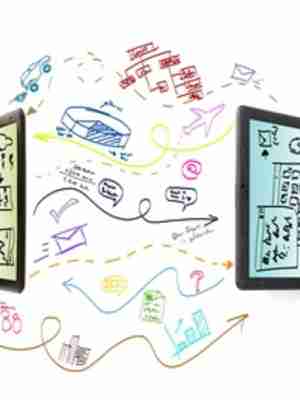
1. Heimnetzwerk - Vorteile und Einrichtungsmöglichkeiten
2. Vorteile des Heimnetzwerks
3. Einrichtungsmöglichkeiten
3.1. Netzwerkverteilung mittels Lan-Kabel
3.2. Drahtloser Zugriff auf das Internet
3.3. Powerline - Internet über die Steckdose
4. Geräte mit dem Netzwerk verbinden
4.1. Den Computer mit dem Heimnetzwerk verbinden
4.2. Drahtloser Zugang für den Tablet-PC
4.3. Streaming-Dienste mit der Spielekonsole abrufen
4.4. Mit dem Fernseher im Internet surfen
5. Netzwerk einrichten
5.1. Ordnerfreigabe - Private Fotos und Videos vom PC auf den Fernseher übertragen
5.2. Von unterwegs auf eigene Daten zugreifen mit der Cloud
5.3. Druckerfreigabe für alle Geräte im Heimnetzwerk einrichten - auch drahtlos
6. Datensicherung über das Heimnetzwerk
7. Fazit: Ein Heimnetzwerk erleichtert den Datenverkehr zwischen den Geräten
1. Einleitung
In jedem Haushalt und in jedem Büro ist es mittlerweile üblich, mindestens einen Computer zu haben. Am Arbeitsplatz steht jedem Büroangestellten einer zu; Außendienstmitarbeiter haben einen Laptop oder ein Smartphone, mit dem sie ihre E-Mails abrufen und auf wichtige Daten der Firma zugreifen können. Die Digitalisierung ist im vollen Gange und stoppt nicht beim Feierabend; viele Jugendliche bestehen bereits auf ihren eigenen PC, am besten mit Internetzugang. Einer Umfrage von Statista zufolge besaßen 80% der Jugendlichen in Deutschland 2013 einen eigenen PC. Seit 2007, damals waren es 67%, stieg die Anzahl stetig an und ist seit 2010 auf dem hohen Niveau um die 80%. Dies zeigt, wie wichtig die Elektronik im Alltag wird. Die jüngere Generation wächst außerdem damit auf; stetiger Zugriff zum Internet ist für sie normal; es wird bereits eher zur Suchmaschine Google als zum Lexikon gegriffen, um eine Antwort nachzuschlagen. Dies bedeutet allerdings auch, dass der Internetzugang im eigenen Haus am besten für alle verfügbar sein sollte. Die Zeit, in der nur ein PC mit dem Netz verbunden war, ist mittlerweile vorbei. Stattdessen sollte am besten jeder Computer im Haushalt online gehen können und am besten auch noch in einem Heimnetzwerk miteinander verbunden sein. Dies bedeutet aber einige Anpassungen, damit im Haus kein Kabelsalat entsteht. Immerhin stehen alle Computer eines Haushalts nur in seltenen Fällen genau in dem Raum, in dem sich auch der Router befindet. Dieser Ratgeber stellt die Vorteile eines solchen Heimnetzwerks dar und beschreibt darüber hinaus, wie es einzurichten ist.
2. Vorteile des Heimnetzwerks
Wenn mehr als ein Computer in einem Haushalt vorhanden ist, lohnt es sich, über ein Heimnetzwerk nachzudenken. Folgendes Beispiel macht dies deutlich: In einer Familie mit zwei Kindern gibt es drei PCs: Einen für die Eltern und je einen für die Kinder. Nur der PC der Eltern ist an Internet und Drucker angeschlossen. Wenn die Kinder im Internet etwas suchen müssen, beispielsweise für die Schule, oder ein Referat auszudrucken haben, gehen sie zu einem Elternteil. Sitzt dieses gerade am PC und hat etwas Wichtiges zu erledigen, gibt es eine Diskussion, wer der beiden gerade den notwendigeren
Wenn Computer mittels eines Netzwerks verbunden sind, ist die Datenübertragung einfacher als mittels USB-Stick oder E-Mail.
Quelle: © alphaspirit -
Anspruch auf den PC und das Internet hat. Aber auch alleine das Ausdrucken reißt den Elternteil aus seiner Konzentration. Dazu kommt das mühsame Übertragen der Daten mittels USB-Stick von einem PC auf den anderen. Mit einem Heimnetzwerk hätte jedes Kind von seinem PC aus Zugriff auf das Heimnetzwerk und auf den Drucker. Anstatt die Eltern zu bitten, etwas auszudrucken, könnte es den Druckauftrag direkt am eigenen PC starten und dann nur noch die Blätter vom Gerät einsammeln. Auch die Datenübertragung wäre einfach, in dem die Dateien beispielsweise in einen im Netzwerk freigegeben Ordner gelegt werden. Kurz gesagt: Ein Heimnetzwerk bietet sehr viele Vorteile. Das Einrichten ist zudem selbst möglich, ein Fachmann muss dafür nicht engagiert werden.
3. Einrichtungsmöglichkeiten
Mit einem Lan-Kabel lässt sich schnell und unkompliziert ein Heimnetzwerk einrichten.
Quelle: © PublicDomainPictures (CC0 1.0)
Je nach Größe der Wohnung oder des Hauses eignet sich eine bestimmte Methode, um die Geräte an das Netzwerk anzuschließen. Für kleinere Wohnungen ist beispielsweise die Kabelvariante eine gute Möglichkeit, für größere das W-Lan. Generell muss aber jeder für sich selbst entscheiden, welche der möglichen Einrichtungsarten am besten in seinen Haushalt passt.
3.1. Netzwerkverteilung mittels Lan-Kabel
Wer seine Wohnung verkabeln möchte, ist mit dieser Möglichkeit gut beraten. Der Vorteil ist, dass durch diese Verbindung keine Leistung des Internets verloren geht. Der Router ist direkt oder über einen Switch mit den verschiedenen PCs verbunden. Dies bedeutet aber auch, dass die Kabel in der Wohnung verteilt werden müssen; in einem Haus oft sogar über ganze Stockwerke. Nicht jeder bohrt aber gerne nur für ein Kabel ein Loch in die Zwischendecke, oder führt es über die Treppe nach oben oder unten. Letztere Möglichkeit birgt außerdem ein Unfallrisiko, da jemand darüber stolpern könnte. In einer kleinen Wohnung ist dies zwar eine gute Möglichkeit, um jedes internetfähige Gerät an den Router anzuschließen; in einer größeren sollte aber eher eine der beiden anderen Möglichkeiten in Betracht gezogen werden.
3.2. Drahtloser Zugriff auf das Internet
Mit einem W-Lan-Router lässt sich ein drahtloser Zugang ins Internet und ins Heimnetzwerk einrichten. Dafür ist es aber essentiell, dass die zu verbindenden Geräte dies verarbeiten können. Laptops beispielsweise haben eine W-Lan-Funktion, wie auch Tablet-PCs oder Smartphones. Desktop-PCs benötigen dafür oft einen Adapter, sind dann aber auch zum drahtlosen Verbinden fähig. Der Vorteil dieser Möglichkeit liegt darin, dass, bei genügend großer Reichweite, das gesamte Grundstück mit Internet zu versorgen ist. Auch im Garten lässt es sich dann auf dem Laptop im Internet surfen, ohne dass ein Kabelsalat entsteht.
3.3. Powerline - Internet über die Steckdose
Wer nicht auf seinem ganzen Grundstück W-Lan-Verstärker installieren - die Funkreichweite muss bei größeren Entfernungen oft verstärkt werden, damit ein brauchbares Signal ankommt - und keine Kabel in seinem Haus verlegen möchte, hat die Möglichkeit der Steckdosenlösung, Powerline genannt, wie chip.de beschreibt. Von den Adaptern wird einer mittels Kabel mit dem Router verbunden. Wenn die dazugehörenden anderen Stücke in eine Steckdose gesteckt werden, nehmen sie das vom ersten Adapter gesendete Signal auf und geben es, wiederum über ein Lan-Kabel, an den PC oder ein anderes internetfähiges Gerät weiter. Da jeder Raum in einer Wohnung über eine Steckdose verfügt, ist es möglich, im ganzen Haus auf das Internet zugreifen zu können, ohne einen Kabelsalat zu haben oder dauernd von W-Lan-Funkwellen umgeben zu sein.
Vorteile Nachteile Lan-Kabel - Keine Minderung der Leistung - Leichtes Verbinden der Geräte; wer mit dem Kabel verbunden ist, ist im Netzwerk - Kabelkanäle im ganzen Haus; dadurch erhöhte Unfallgefahr W-Lan - Drahtlose Verbindung mit dem Netzwerk - Bei genügend Verstärkern Reichweite über das gesamte Grundstück - Verminderte Leistung - Funkreichweite begrenzt; Verstärker sind nötig - Einrichtung kompliziert; Suchen des richtigen W-Lan-Netzes am PC, Passworteingabe zum Verbinden Powerline - Internetverteilung per Steckdosenadapter und Lan-Kabel - Leistung wird nur geringfügig vermindert - Keine Abdeckung der Außenflächen durch W-Lan
4. Geräte mit dem Netzwerk verbinden
Ein Router bildet das Zentrum des Netzwerks - mit diesem ist jedes Gerät verbunden.
Quelle: © OpenClips (CC0 1.0)
Wenn die Frage geklärt ist, auf welche Art das Heimnetzwerk aufgebaut werden soll, gilt es, die verschiedenen Geräte damit zu verbinden. Neben Computern und Tablet-PCs sind oft auch die Spielekonsole und der Fernseher Internetfähig oder können zumindest mit dem Heimnetzwerk verbunden werden. Dieses Kapitel beschreibt, wie die Geräte am besten mit dem Netzwerk zu verbinden sind.
4.1. Den Computer mit dem Heimnetzwerk verbinden
Es ist relativ einfach, den PC mit dem Router zu verbinden. Wenn die Verbindung per Lan-Kabel stattfindet, reicht es, dieses einfach in den entsprechenden Anschluss zu stecken. Bei W-Lan muss der PC oder Laptop die Verbindung suchen und der Nutzer das Passwort eingeben. Danach ist der PC einsatzfähig und kann für das Surfen im Internet genutzt werden.
4.2. Drahtloser Zugang für den Tablet-PC
Ein Tablet-PC ist in vielerlei Hinsicht ein Luxusgegenstand. Er ist nicht wirklich notwendig. Ein Laptop ist ebenfalls tragbar und ein Smartphone hat eine Touch-Oberfläche. Vor allem zu Hause ist es aber angenehm, mit einem Tablet zu surfen, anstatt mit dem Laptop auf dem Schoß. Außerdem bietet dies einige Vorteile: Präsentationen können damit beispielsweise überarbeitet werden, ohne dass das Notebook dafür erst langwierig hochfahren muss. Ein Drucken von Dokumenten ist ebenfalls möglich, obwohl noch immer das Vorurteil herrscht, das Tablet könne mit herkömmlichen Druckern nicht verbunden werden. Dies ist möglich, es ist in einigen Fällen nur erforderlich, die passende Software auf das Pad zu laden; einen Leitfaden, um die passende Software zu finden und die richtigen Einstellungen zu aktivieren, bietet das Tintencenter an. Unter Aspekt 5.3. dieses Ratgebers wird außerdem beschrieben, wie der Drucker mit dem Heimnetzwerk zu verbinden ist.
4.3. Streaming-Dienste mit der Spielekonsole abrufen
Es gibt einige Streamingportale, die legal zu nutzen sind - Mit Spielekonsolen können sie aufgerufen werden.
Quelle: © so47 -
Mit einer Spielekonsole, wie einer PlayStation oder einer Xbox, ist es nicht nur möglich, zu zocken, sondern auch auf Streamingportale wie Maxdome oder Amazon Instant Video zuzugreifen. Dafür muss diese allerdings auch an das Internet angeschlossen werden. In vielen Fällen können sie ein W-Lan-Signal empfangen; um aber ein durchgängig starkes Internetsignal zu haben, welches beim Streamen notwendig ist, ist es meist besser, sie mit einem Kabel anzuschließen; sofern die Verlegung im Bereich des Möglichen liegt.
4.4. Mit dem Fernseher im Internet surfen
Die neuen TV-Geräte haben mittlerweile einen Internet-Anschluss. Wer keine Spielekonsole besitzt, kann so auch über den Fernseher auf die Streamingportale zugreifen; genauso können aber auch Webseiten aufgerufen werden. YouTube ist beispielsweise eine der häufigsten Anlaufquellen, oder verschiedene Internetradios. W-Lan können die meisten Geräte allerdings nicht empfangen; eine Verlegung des Lan-Kabels ist hier daher notwendig.
5. Netzwerk einrichten
Wenn alle Geräte mit dem Netzwerk verbunden sind, ist die Einrichtung damit noch nicht vorbei. Innerhalb eines Heimnetzwerks können auch Ordner freigegeben werden, sodass sie von jedem Gerät aus einzusehen sind. Die Cloud-Lösung lässt einen sogar von unterwegs auf die privaten Daten zugreifen; es gibt viele Möglichkeiten, das Netzwerk effektiv zu nutzen, statt nur mit den Geräten ins Internet zu gehen.
5.1. Ordnerfreigabe - Private Fotos und Videos vom PC auf den Fernseher übertragen
An sich ist es bei allen Betriebssystemen möglich, Ordner im Netzwerk freizugeben und so von jedem an das Netzwerk angeschlossene Gerät darauf zuzugreifen. Unter Windows ist dies vergleichsweise einfach; der Computer fragt bei der ersten Verbindung nach, ob es sich um ein Heim-, ein Arbeitsplatz- oder ein öffentliches Netzwerk handelt. Bei der Auswahl des Heimnetzwerks kann dieses eingerichtet werden. Bei Windows 7 erscheint danach direkt ein Dialogfeld, ob eine Heimnetzgruppe erstellt werden soll; wird dies mit „Ja“ beantwortet, macht der PC die Einrichtung fast automatisch und gibt dem Nutzer danach ein Passwort, mit dem weitere Geräte zu der Gruppe hinzugefügt werden können, wie zum Beispiel der Fernseher. Computerbild stellt dazu eine leicht verständliche Anleitung zur Verfügung. Alle Ordner, die auf dem PC für die Gruppe freigegeben werden, können dann auf dem TV aufgerufen werden. So ist es beispielsweise sehr einfach, seinen Freunden die Bilder vom letzten Urlaub zu zeigen, oder Familienvideos mit den Kindern anzuschauen.
5.2. Von unterwegs auf eigene Daten zugreifen mit der Cloud
Mit der Cloud ist es möglich, auch von unterwegs auf die eigenen Dateien zuzugreifen
Quelle: © PublicDomainPictures (CC0 1.0)
Seit dem Apple iPad ist die Cloud in aller Munde: Ein Foto, das mit dem Pad geschossen wird, ist in Sekundenschnelle auf den iMac übertragen; auch wenn sich die beiden Geräte nicht im selben Raum oder gar im selben Haus befinden. Apple ist aber nicht der einzige Hersteller, der auf diese Technologie setzt; auch mit Windowsrechnern ist dies zu erreichen. Mit einer festen IP-Adresse können Nutzer vom Smartphone oder auch vom PC ihres Freundes auf ihre eigenen Daten zugreifen; sofern der Server per IP-Weiterleitung im Netzwerk definiert ist. Am besten funktioniert dies mit der Fritzbox, beschreibt pc-magazin.de. Damit nicht jeder, der die Adresse kennt, auf die Daten zugreifen kann, sind sie außerdem mit einem Benutzernamen und einem Passwort geschützt.
5.3. Druckerfreigabe für alle Geräte im Heimnetzwerk einrichten - auch drahtlos
Ein Drucker ist ein sehr gutes Hilfsmittel. Allerdings ist er nur dann wirklich effektiv zu nutzen, wenn jeder darauf Zugriff hat - ohne erst den PC starten zu müssen, an dem er eingerichtet ist. Daher lohnt es sich, ein Gerät zu kaufen, das ins Netzwerk einzubinden ist. Dann ist es möglich, von jedem PC in der Heimnetzgruppe den Druckauftrag zu erteilen. Das Einrichten des Geräts ist bei einigen Modellen mittels Lankabel möglich - in diesem Fall ist es relativ einfach, es im Netzwerk freizugeben. Es ist mit ihm sofort verbunden und muss nur noch am PC unter den Einstellungen die Netzwerkfreigabe erhalten. Etwas schwieriger ist dieser Prozess, wenn der Drucker mittels W-Lan verbunden wird. Es gibt verschiedene Vorgehensweisen. Das Gerät kann beispielsweise direkt mit dem Router verbunden werden, oder die Freigabe wird über einen PC erteilt. Wenn bei jeder Variante aber Schritt für Schritt vorgegangen wird, ist es relativ einfach, einen Netzwerkdrucker mit W-Lan einzurichten. bietet für HP-Drucker einen Leitfaden an, t-online.de andererseits eine generelle Übersicht über die Einrichtung von einem beliebigen Hersteller.
6. Datensicherung über das Heimnetzwerk
Falls die Computerfestplatte kaputt geht, ist es gut, wenn sich die wichtigen Daten auf einem ausgelagerten Home-Server befinden.
Quelle: © jinliangyang (CC0 1.0)
Die schon erwähnte Cloud kann für die Datensicherung weiter ausgebaut werden, und zwar mittels eines NAS-Laufwerks oder eines Home-Servers. Auf beide Geräte hat der Nutzer von überall Zugriff, wenn er das Passwort kennt. Er kann so beispielsweise Daten von seinem Büro auf den Home-Server übertragen, um zu Hause weiter zu arbeiten. Aber auch das generelle Auslagern der eigenen Dateien oder der wichtigen Fotos und Videos ist ratsam, da sie so bei einem Defekt der Computerfestplatte nicht verloren gehen. Der Ratgeber von Chip.de warnt allerdings davor, dass für die Verbindung von außerhalb mit dem Home-Server oder NAS-Laufwerk Router Ports zu öffnen sind; dies könnte eine leichtere Angriffsfläche für Hacker bieten. Wenn das W-Lan-Netz aber gut gesichert ist, ist dieses Schlupfloch relativ klein. Sollte diese Methode nur für die private Datensicherung genutzt werden, ist es nicht nötig, Router Ports zu öffnen, um von außerhalb darauf zuzugreifen.
7. Ein Heimnetzwerk erleichtert den Datenverkehr zwischen den Geräten
Dieser Ratgeber zeigt, wie viele Möglichkeiten es gibt, die Kommunikation zwischen den Geräten zu verbessern und so auf seine privaten Daten immer Zugriff zu haben; vom heimischen Fernseher aus oder auch im Büro. Dadurch ist es sehr viel einfacher, Daten auszutauschen. Selbst, wenn kein USB-Stick zur Hand ist, ist es möglich, die Arbeitsblätter der Kinder schnell auszudrucken oder den Freunden eine Bildershow der letzten Feier zu zeigen. Besonders, wer zu Hause etwas für die Arbeit, die Uni oder die Schule macht und diese Daten vergisst, wird froh sein über die Cloud-Funktion, um auch von unterwegs darauf zuzugreifen und die Daten bei sich zu haben. Daher lohnt sich die Einrichtung teilweise auch bei einem Ein-Personen-Haushalt - allerdings ist es am effektivsten immer noch innerhalb einer Familie, in der es oft einen regen Datenaustausch gibt.
Quellen:
http://www.pc-magazin.de/ratgeber/zugriff-auf-die-rechner-zuhause-1036063.html
http://www.pc-magazin.de/ratgeber/wie-richte-ich-ein-heimnetzwerk-ein-ratgeber-tipps-1352538.html
Powerline-Adapter im Heimnetzwerk sparsam einsetzen
Powerline-Adapter im Heimnetzwerk sparsam einsetzen

Foto: dpa
Berlin (dpa/tmn) - Die Funkwellen des WLAN-Routers kommen im Dachgeschoss nicht an? Und Kabel zu verlegen, ist zu aufwendig? Dann bietet es sich an, die Daten über die Stromleitung zu schicken. Bei der Powerline-Technik müssen Nutzer aber auf Störquellen achten.
Teilen
Teilen Weiterleiten
Weiterleiten Tweeten
Tweeten Weiterleiten
Weiterleiten Drucken
Wo im Heimnetzwerk weder WLAN-Funkwellen hinreichen noch Netzwerkkabel verlegt werden sollen, bietet sich Powerline an. Dabei werden die Daten durch die Stromleitung geschickt. Theoretisch können bis zu 250 Steckdosenadapter im selben Netzwerk betrieben werden. In der Praxis sollten aber so wenig Adapter wie möglich eingesetzt und Verzweigungen hinter den Adaptern mit LAN-Switches oder WLAN realisiert werden, rät die Zeitschrift „Chip“ (Ausgabe 11/14), die sechs Geräte der neuen Gigabit-Klasse getestet hat. Denn alle Adapter im Netz müssen die verfügbare Bandbreite untereinander aufteilen.
Die neue Powerline-Generation arbeitet nach dem Standard Homeplug AV2. Der bietet mit theoretisch bis zu 1000 Megabit (1 Gigabit) nicht nur eine schnellere Datenübertragung als Vorgänger-Standards, sondern ist auch energieeffizienter. Die neuen Adapter sind den Experten zufolge auch unter ungünstigen Bedingungen schnell genug, um etwa HD-Videos ruckelfrei zu befördern. Doch beim Kopieren großer Dateien reicht die Geschwindigkeit nur halbwegs an Gigabit-LAN heran, wenn keine großen Distanzen oder Störquellen überwunden werden müssen. Dann könne man aber auch meist ein LAN-Kabel nutzen.
Störquellen für Powerline gibt es reichlich: Schaltnetzteile oder Geräte mit Motoren - etwa der Kühlschrank mit seinem Kompressor - geben ein Rauschen auf die Leitung, das den Powerline-Datendurchsatz drückt. Gleiches gilt für Mehrfachsteckerleisten. Der ideale Platz für einen Powerline-Adapter ist deshalb eine Wandsteckdose.
